Используйте обходной лоток для ОНР-пленок, наклеек, прозрачной бумаги, а также бумаги, которую нельзя загрузить в лотки для бумаги.
![]()
Максимальное количество одновременно загружаемых листов зависит от типа бумаги. Высота стопы бумаги не должна превышать ограничительную метку. Для получения сведений о максимальном количестве загружаемых листов см. Рекомендованные форматы и типы бумаги.
![]() Откройте обходной лоток.
Откройте обходной лоток.
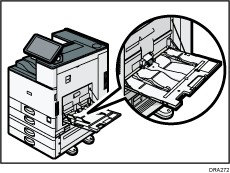
![]() Загрузите бумагу лицевой стороной вниз до получения звукового сигнала.
Загрузите бумагу лицевой стороной вниз до получения звукового сигнала.
![]() Установите направляющие по формату бумаги.
Установите направляющие по формату бумаги.
Если направляющие неплотно прилегают к бумаге, копируемое изображение может перекоситься, или произойдет сбой подачи бумаги.
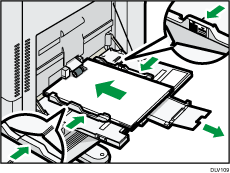
![]()
Некоторые типы бумаги могут распознаваться неправильно при размещении в обходном лотке. В этом случае выньте бумагу и снова вставьте ее в обходной лоток.
Вытяните удлинитель при загрузке в обходной лоток листов бумаги формата A4
 , 81/2 × 11
, 81/2 × 11 и больше.
и больше.При загрузке толстой или тонкой бумаги или OHP-пленок укажите формат и тип бумаги.
Бланки должны загружаться в строго определенной ориентации. Для получения подробных сведений см. Загрузка бумаги с фиксированной ориентацией или бумаги для двусторонней печати.
В обходной лоток можно загружать конверты. Конверты необходимо загружать в строго определенной ориентации. Для получения подробных сведений см. Конверты.
Укажите размер бумаги, не распознаваемый автоматически. Для получения сведений об автоматически распознаваемых форматах бумаги см. Рекомендованные форматы и типы бумаги. Для получения сведений о вводе форматов бумаги см. Печать из обходного лотка.
При загрузке бумаги, которая имеет ширину по горизонтали 457,2-1260 мм, установите дополнительный лоток для баннерной бумаги. Для получения подробных сведений см. Загрузка бумаги в лоток для баннеров.
При печати с компьютера см. Печать из обходного лотка.
Если для параметра [Звук уведомления] выбрано значение [Без звука], при загрузке бумаги в обходной лоток звуковой сигнал не подается. Для получения сведений о функции [Звук уведомления] см. Функции экрана.
